Služba Google Gmail patrí medzi najviac rozšírené služby vo svete poskytujúce emailovú komunikáciu. S približne 1,2 miliardy používateľov zaujíma prvé miesto medzi top poskytovateľmi emailových služieb. Ak aj vy patríte medzi používateľov Gmailu, mohli ste sa niekedy stretnúť s problematickým doručovaním emailov do schránok, napríklad, keď správy dorazili s polhodinovým meškaním alebo keď skončili v spame. V tomto článku si priblížime, čo všetko sa dá vylepšiť, aby sa pošta do gmail schránky doručovala spoľahlivejšie. Keďže aj my EXO Hosting patríme medzi poskytovateľov emailových služieb, týmto článkom sa zameriame najmä na užívateľov, ktorí majú vlastné domény a zvyknú posielať emaily na gmail.
Uveďme si modelový príklad, vlastníte u nás doménu a používate emaily. Posielate emaily na rôzne adresy a vaši adresáti vám podajú hlásenie, že vaše emaily im buď prichádzajú s určitým oneskorením alebo končia v spame.
Čo by mal spraviť odosielateľ emailov?
Kontrola DNS záznamov
Ak nastane prípad, že odosielate emaily na Gmail a tie končia v spame, ako prvé odporúčame si skontrolovať DNS záznamy vašej domény, najmä SPF, DKIM a DMARC záznamy.
Vďaka SPF záznamu si server prijímateľa (teda napr. Gmail) môže overiť, či vaša doména odosiela emaily zo servera alebo serverov, ktoré ste v tomto zázname autorizovali.
Ak používate aj iné emailové služby, napr. službu na hromadné odosielanie emailov, odporúčame server tejto služby si doplniť do SPF záznamu, a ak vaša webová stránka sa nachádza na serveri mimo našich serverov, teda v DNS záznamoch máte A záznam s inou IP adresou, akú používajú naše servery, tak odporúčame aj túto IP adresu si zahrnúť do SPF záznamu.
Viac informácií o SPF zázname, ako aj príklady rôznych kombinácií serverov použitých v tomto zázname, či možnosť si vygenerovať SPF záznam, nájdete v našom návode. Majte na pamäti, aby ste v DNS záznamoch vždy mali len jeden SPF záznam.
DKIM záznam posiela adresátovi informáciu o tom, že vaše emaily sú digitálne podpísané, čo v praxi znamená, že pomocou neho si server prijímateľa vie overiť, či email skutočne pochádza zo zdroja, ktorý sa zhoduje s adresou odosielateľa, takže či nejde o sfalšovaný email. Viac informácií o DKIM zázname, nájdete v našom návode. V DNS záznamoch môžete mať viac DKIM záznamov, len sa musia odlišovať názvom (selectorom).
Nakoniec je ešte možnosť si pridať DMARC záznam, ktorý odporúčame si v Control Paneli vygenerovať (po jeho vygenerovaní si ho v prípade potreby môžete vylepšiť pomocou nášho generátora). Gmail (ale napr. aj Yahoo) si vyžaduje DMARC záznam, ak rozosielate veľa emailov naraz. Viac informácií o DMARC zázname, nájdete v našom návode. Tak ako aj v prípade SPF záznamu, dbajte na to, aby ste v DNS záznamoch vždy mali len jeden DMARC záznam.
Kontrola obsahu, čo odosielate
Hlavne vo firemnej komunikácii býva bežné, že vo svojej identite emailového konta máte nastavenú signatúru (podpis), ktorá obsahuje informácie o vás alebo o firme a často obsahuje odkazy, buď na vašu stránku alebo profily na sociálnych sieťach. Ak odkazujete na vašu stránku, to je v poriadku, uistite sa ale, že odkaz, ktorý máte zadaný v signatúre, odkazuje na tú istú lokalitu na webe. Tak ak napríklad máte v signatúre zadanú adresu http://exohosting.sk a po kliknutí vás presmeruje na variant https://www.exohosting.sk, tak si odkaz v signatúre upravte na cieľovú adresu. Táto úprava v tomto prípade nie je nejako veľmi kľúčová, napriek tomu ju odporúčame.
Určite sa vyhýbajte službám na skracovanie odkazov, napríklad ako bitly.com, hoci takéto služby môžu byť v určitých prípadoch užitočné, ale spamové filtre takéto odkazy považujú za podozrivé alebo za spam a preto používanie služieb na skracovanie odkazov sú často príčinou toho, že sa vám emaily môžu vrátiť napríklad s hlásením Message rejected - possible spam - prípadne s iným podobným hlásením. Gmail napríklad môže vrátiť chybové hlásenie v znení Message flagged as spam (Správa označená ako spam) alebo Message temporarily rejected (Správa dočasne odmietnutá). Ak chcete odkazovať na iné webové stránky, odporúčame používať priame adresy, bez akýchkoľvek presmerovaní.
Aj v tomto prípade odporúčame, aby ste si do signatúr dávali odkazy len na externé stránky, ktorým plne dôverujete, ako napr. odkaz na váš profil na Facebooku alebo na LinkedIn, pri ktorých je len veľmi nízka pravdepodobnosť, že by stránky mohli byť kompromitované. Môže sa totiž stať, že v signatúre odkazujete na stránku, ktorá bola medzitým hacknutá a ak sa táto stránka dostane na Blacklist, reputácia vašich emailov môže byť vážne ohrozená. Za ideálne riešenie odporúčame, aby ste si do signatúry dali odkaz na váš web, napr. na podstránku Kontakty a tam si vložte všetky možné odkazy na sociálne siete, ktoré používate. Ideálny prípad je, aby ste v signatúre mali čo najmenej externých odkazov.
Viac o podpisoch (signatúr) si môžete prečítať v našom návode Vytvorenie podpisu (signatúry) v RoundCube Webmail. Majte na pamäti, že ak používate na odosielanie emailov napríklad Mozilla Thunderbird, tak je jedno, čo máte nastavené a zadané v signatúre na Webmaile a podpis (signatúru) si musíte nastaviť priamo v Thunderbirde.
Kontrola počtu adresátov
Jedna z ďalších príčin (a niekedy pomerne častá), kedy váš email Gmail odmietne, môže byť tá, keď uvediete do kópie (Cc) alebo skrytej kópie (Bcc) príliš veľa adresátov - pár adries navyše by problém nemal byť, ale vyhýbajte sa tomu, aby ste do zoznamu ďalších adresátov zadávali niekoľko desiatkov adries, Gmail to pravdepodobne odmietne.
Ďalšie možné dôvody, prečo váš email neprišiel na Gmail
Okrem vyššie spomenutých príčin, prečo vaše emaily neprišli na Gmail alebo skončili v spame, môžu byť aj iné dôvody. V praxi sa môžete stretnúť s nasledovnými hláseniami:
CitátThe email account that you tried to reach does not exist
V preklade: E-mailový účet, ku ktorému ste sa pokúšali dostať, neexistuje
Toto hlásenie znamená, že adresa príjemcu neexistuje alebo ste ju zadali s preklepom. Skontrolujte si zadanú adresu, či v nej nemáte preklep, medzeru navyše, nejaký znak navyše alebo či tam naopak nejaký znak nechýba a pod.
Ak je adresa správna, kontaktujte osobu, ktorá vám ju poskytla, iným spôsobom.
Ak nastane prípad, že emailov s rovnakým hlásením zrazu začnete dostávať veľké množstvo, je pravdepodobné, že niekto prelomil heslo k vašej schránke a pomocou spamovacích robotov rozosiela spamy na všetky možné adresy. Keďže mnohé z nich nemusia existovať, vám sa bude vracať toto chybové hlásenie. Odporúčame postupovať návodom Bezpečnostná kontrola emailovej schránky.
CitátRecipient server did not accept our requests
V preklade: Server príjemcu neprijal naše požiadavky
Skúste poslať email neskôr, problém, ktorý vyvolal toto hlásenie je väčšinou opravený behom chvíľky, je to záležitosť na strane Google serverov. V každom prípade sa však uistite, či ste nezadali adresu s preklepom. Napíšte adresu ručne a skúste odoslať email znovu.
Čo môže spraviť príjemca emailov v Gmaile?
Označenie správy, že nejde o spam
Ak všetky DNS záznamy a podpisy (signatúry) v emailoch máte nastavené (alebo opravené) podľa vyššie uvedených odporúčaní, môže sa ešte stávať, že vaša pošta bude aj tak končiť na Gmaile v spame. Často to môže byť dôsledok toho, že Gmail s vašimi emailami nemal dobrú skúsenosť z minulosti. Tento stav by sa mal postupne zmeniť k lepšiemu, ale príjemcovia vašich správ môžu tento proces urýchliť.
Ak váš email skončí na Gmaile v spame, nájdete ho (resp. vlastník daného Gmail účtu) v priečinku Spam:
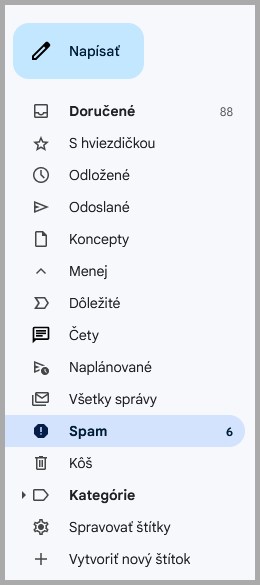
Po kliknutí na priečinok Spam uvidíte zoznam emailov, ktoré v ňom skončili, kliknite na email, ktorý by nemal byť spamom, príklad si ukážeme na obrázku nižšie, ktorý síce je "normálnym" spamom, ale podstatné pre nás v tejto chvíli je okno s hlásením:
CitátPrečo je táto správa v spame? Podobá sa na správy, ktoré boli v minulosti identifikované ako spam.
Nahlásiť, že toto nie je spam
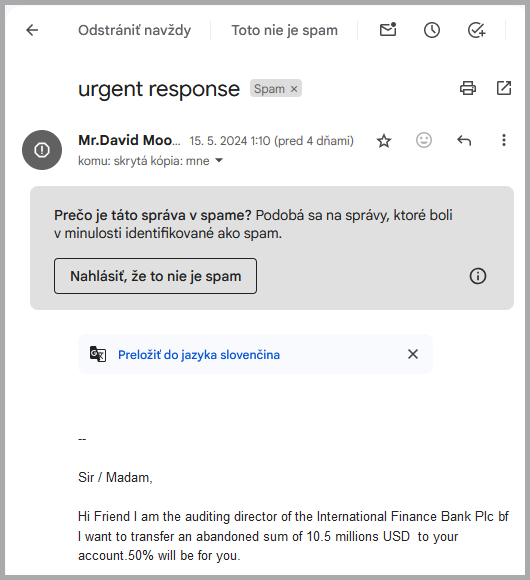
Ak teda ide o správu, ktorá nie je spamom a nemá byť považovaná za spam, kliknite na tlačidlo Nahlásiť, že to nie je spam a Gmail sa naučí, aby v budúcnosti emaily zasielané z tejto emailovej adresy neboli považované za spam - samozrejme za podmienky, ak zostanú správne nastavenia zo sekcie Čo by mal spraviť vlastník domény?. Odporúčame priečinok Spam priebežne sledovať, či emaily stále nekončia v spame, zmena k lepšiemu sa nemusí okamžite prejaviť.
Pridanie odosielateľa v Gmail na Whitelist
Ak potrebujete, aby vaše správy do určitého Gmail konta prichádzali do Doručenej pošty a nie do Spamu, požiadajte vlastníka Gmail schránky, aby si vašu emailovú adresu pridal na tzv. Whitelist.
V Gmail schránke kliknite hore vpravo na ozubené koleso, vysunie sa menu a kliknite na Zobraziť všetky nastavenia:
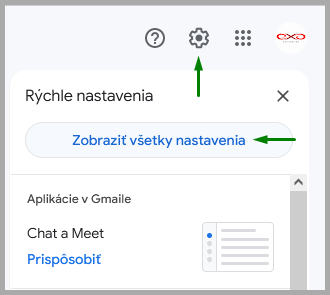
Následne kliknite na kartu Filtre a blokované adresy a v sekcii Tieto filtre budú použité na všetky doručené správy: kliknite na Vytvoriť nový filter:
Vyskočí okno, do poľa Od koho zadajte názov schránky, z ktorej nechcete aby emaily končili v spame (počas písania je možné že sa tam automaticky objaví), ostatné nastavenia nechajte tak (ale ak máte nejaké špecifické požiadavky, tak si sem môžete zadať kritériá na doručovanie správ) a kliknite dole na Vytvoriť filter:
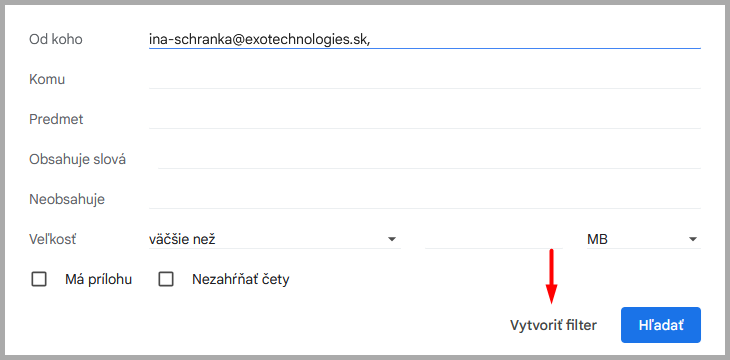
Otvorí sa ďalšie okno, tu označte Nikdy neodoslať so spamu a kliknite dole na Vytvoriť filter:
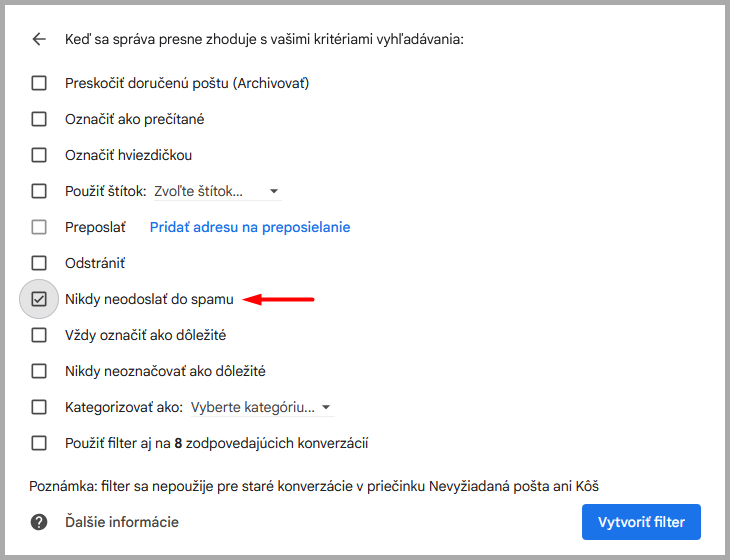
Majte na pamäti, že toto nastavenie musíte spraviť pre každú konkrétnu schránku a v každom Gmail účte, ak nechcete aby vaše správy z konkrétnych schránok končili na Gmaile v spame.



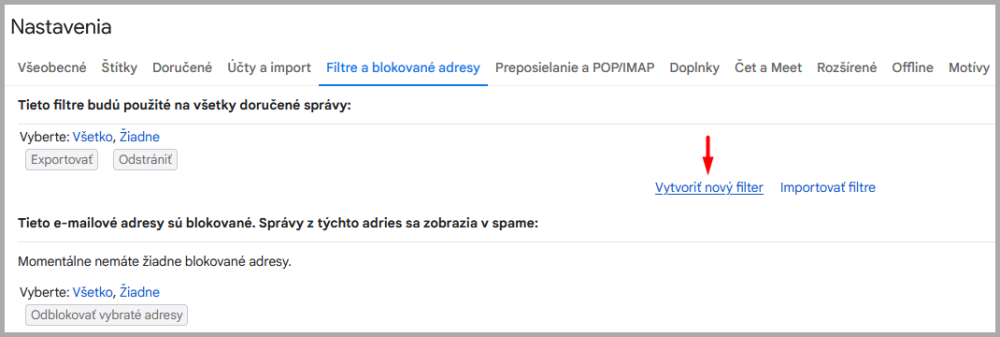
0 Komentárov
Odporúčaný komentár
Nie sú tu žiadne komentáre.